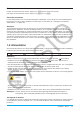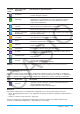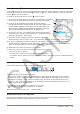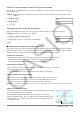User Manual
Table Of Contents
- Table des matières
- Chapitre 1 : Bases
- Chapitre 2 : Application Principale
- 2-1 Calculs de base
- 2-2 Emploi de l’historique des calculs
- 2-3 Calculs de fonctions
- 2-4 Calculs de listes
- 2-5 Calculs de matrices et de vecteurs
- 2-6 Spécification d’une base numérique
- 2-7 Emploi du menu Action
- 2-8 Emploi du menu Interactif
- 2-9 Emploi de l’application Principale en combinaison avec d’autres applications
- 2-10 Utilisation de la fonction Vérifier
- 2-11 Emploi de Probabilité
- 2-12 Exécution d’un programme dans l’application Principale
- Chapitre 3 : Application Graphe & Table
- Chapitre 4 : Application Coniques
- Chapitre 5 : Application Graphes d’équations différentielles
- 5-1 Représentation graphique d’une équation différentielle
- 5-2 Tracé de graphes d’une fonction de type f(x) et de graphes d’une fonction paramétrique
- 5-3 Visualisation des coordonnées d’un graphe
- 5-4 Représentation graphique d’une expression ou valeur en la déposant dans la fenêtre graphique d’équation différentielle
- Chapitre 6 : Application Suites
- Chapitre 7 : Application Statistiques
- Chapitre 8 : Application Géométrie
- Chapitre 9 : Application Résolution numérique
- Chapitre 10 : Application eActivity
- Chapitre 11 : Application Finances
- Chapitre 12 : Application Programme
- Chapitre 13 : Application Spreadsheet
- Chapitre 14 : Application Graphe 3D
- Chapitre 15 : Application Plot Image
- Chapitre 16 : Application Calcul différentiel interactif
- Chapitre 17 : Application Physium
- Chapitre 18 : Application Système
- Chapitre 19 : Communication de données
- Appendice
- Mode Examen
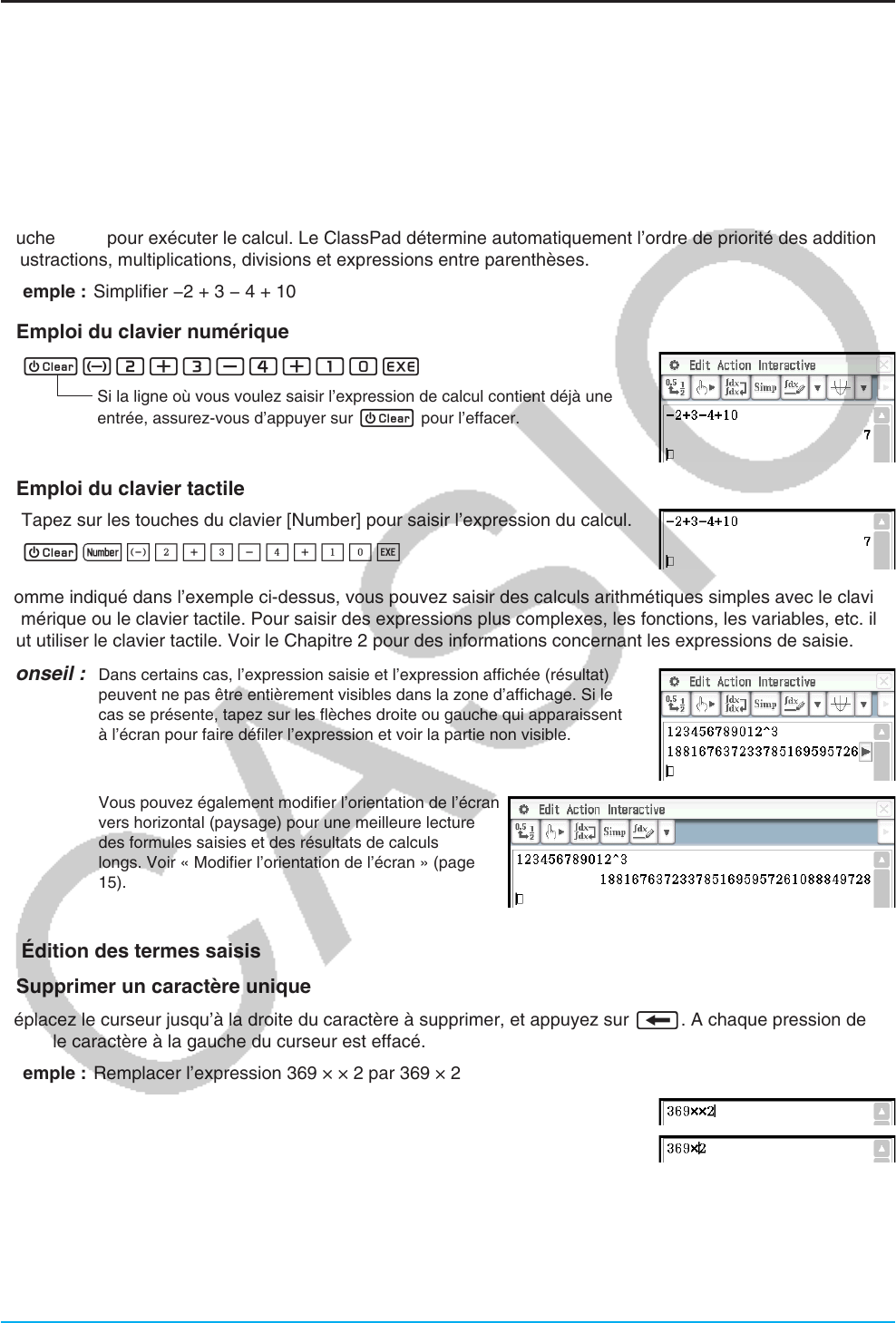
Chapitre 1 : Bases 19
Saisie de base
Vous trouverez ici un certain nombre d’exemples illustrant la façon de procéder pour saisir des données.
Toutes les procédures décrites requièrent les conditions suivantes.
• L’application Principale doit être ouverte. Voir « Applications internes » (page 13).
• Le clavier tactile doit être affiché. Voir « Emploi du clavier tactile » (page 17).
kSaisie d’une expression
Vous pouvez saisir des expressions tout comme vous les écrivez normalement. Il suffit ensuite d’appuyer sur la
touche E pour exécuter le calcul. Le ClassPad détermine automatiquement l’ordre de priorité des additions,
soustractions, multiplications, divisions et expressions entre parenthèses.
Exemple : Simplifier −2 + 3 − 4 + 10
u Emploi du clavier numérique
cz2+3-4+10E
Si la ligne où vous voulez saisir l’expression de calcul contient déjà une
entrée, assurez-vous d’appuyer sur
c pour l’effacer.
u Emploi du clavier tactile
Tapez sur les touches du clavier [Number] pour saisir l’expression du calcul.
c4-c+d-e+baw
Comme indiqué dans l’exemple ci-dessus, vous pouvez saisir des calculs arithmétiques simples avec le clavier
numérique ou le clavier tactile. Pour saisir des expressions plus complexes, les fonctions, les variables, etc. il
faut utiliser le clavier tactile. Voir le Chapitre 2 pour des informations concernant les expressions de saisie.
Conseil : Dans certains cas, l’expression saisie et l’expression affichée (résultat)
peuvent ne pas être entièrement visibles dans la zone d’affichage. Si le
cas se présente, tapez sur les flèches droite ou gauche qui apparaissent
à l’écran pour faire défiler l’expression et voir la partie non visible.
Vous pouvez également modifier l’orientation de l’écran
vers horizontal (paysage) pour une meilleure lecture
des formules saisies et des résultats de calculs
longs. Voir « Modifier l’orientation de l’écran » (page
15).
kÉdition des termes saisis
u Supprimer un caractère unique
Déplacez le curseur jusqu’à la droite du caractère à supprimer, et appuyez sur K. A chaque pression de
K le caractère à la gauche du curseur est effacé.
Exemple : Remplacer l’expression 369 × × 2 par 369 × 2
1. c369**2
2. dK
Après avoir effectué tous les changements souhaités, appuyez sur E pour calculer le résultat. Pour
ajouter plus de caractères au calcul, revenez à la fin du calcul en appuyant sur e, puis saisissez les termes
nécessaires.
Conseil : Le curseur peut être déplacé sans pression du pavé directionnel, simplement en tapant à l’endroit voulu avec
le stylet. Le curseur se positionne à cet endroit.